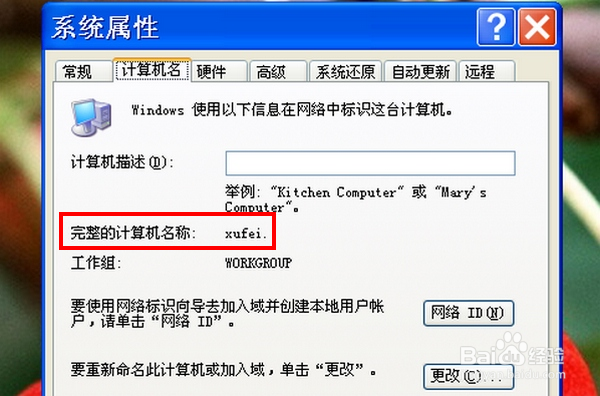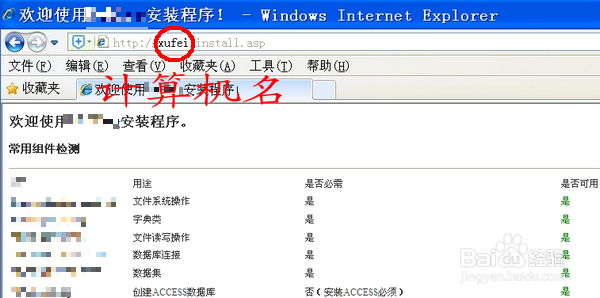IIS是信息服务的意思,安装后可以在本地计算机调试asp和由静态网页组成的网站.IIS默认是没有安装的,需要我们手动安装和配置.下面我们分两个部分进行介绍.
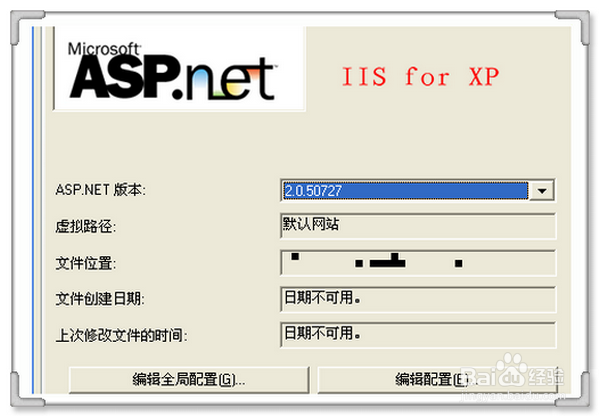
第一部分:IIS5.1的安装
1、首先点击开始-设置-控制面板,找到"添加或删除程序"
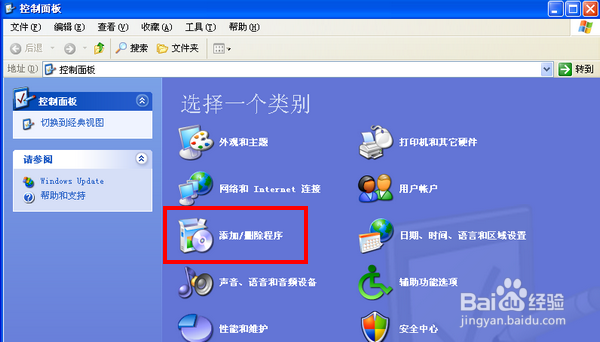
2、点击"添加/删除windows组件",勾选"Internet信息服务(IIS)",点击"详细信息"可以选择更多的组件.在这里直接点击下一步.
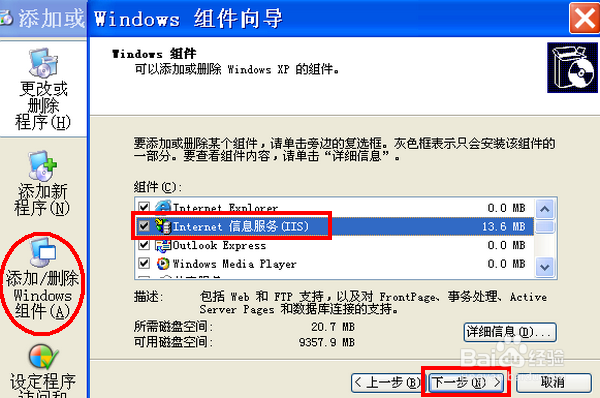
3、提示插入磁盘.如果有完整版的XPSP3安装光盘,请将光盘放入光驱中.如果没有,可以下载IIS5.1完整安装包,下载过程在这里就不演示了,需要注意的是不要下载其他版眺螗熨膣本,XP只适用于IIS5.1版.在这里我们使用安装包来安装IIS.将下载好的安装包解压缩,得到一个文件夹IIS5.1,我们把它放在"D:\安装文件"目录下备用.
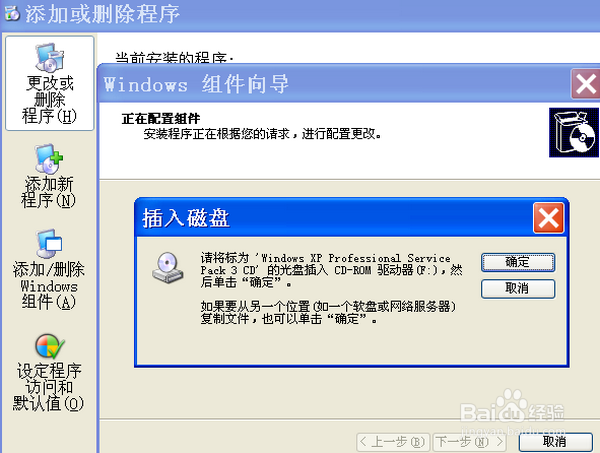
4、点击确定,弹出"所需文件"对话框,点击"浏览",找到D:\安装文件\IIS5.1,选中需要的文件"STAXMEM.DL_",点击"打开",然后再点击确定

5、复制文件过程中,弹出"windows文件保护"对话框.点击"取消",询问"...确实要保留这些不可识别的文件版本吗",点击"是",
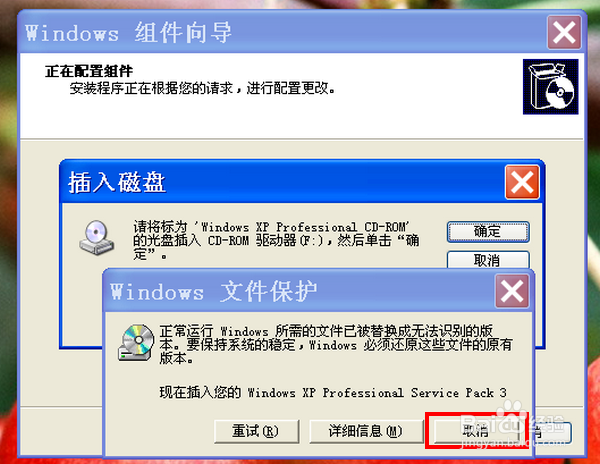
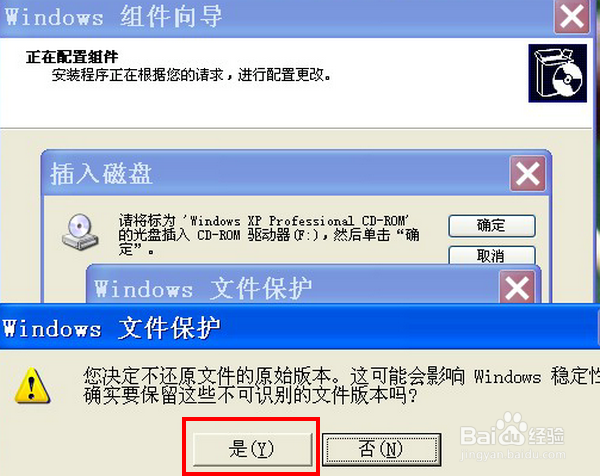
6、按照相同的操作,直到文件全部复制完成.
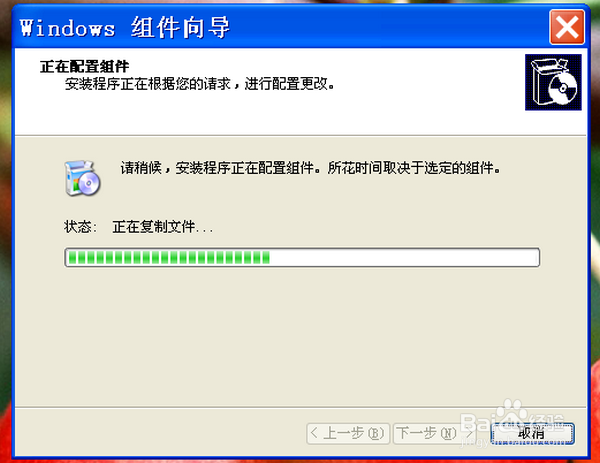
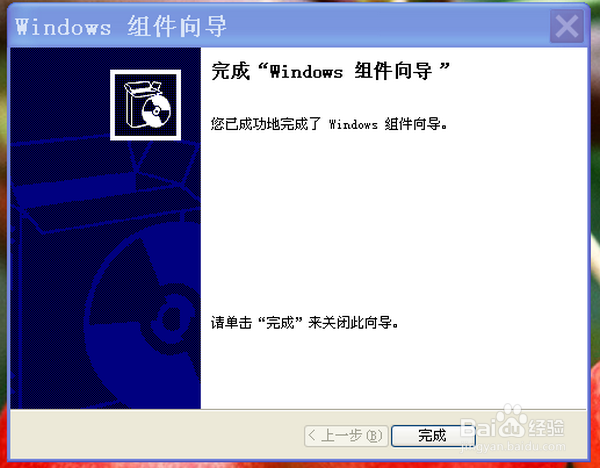
第二部分:IIS基本设置
1、桌面右键我的电脑-管理,打开"计算机管理"
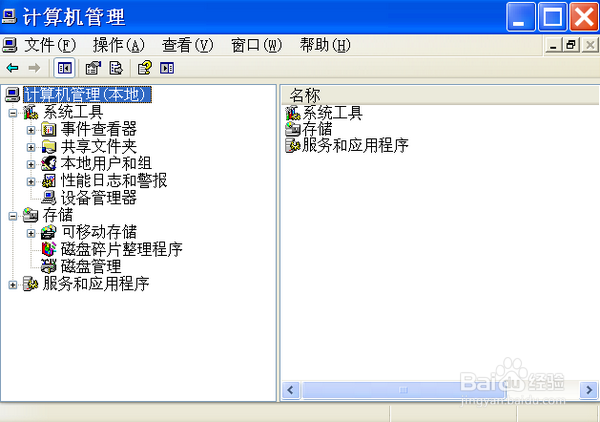
2、点击"服务和应用程序"旁边的"+"号,依次展开Internet信息服务-网站-默认网站,在"默认网站"上右键-属性,打开"默认网站(停止)属性"对话框,在"网站"选项卡-"IP地址"中,点击下拉框选择一个地址作为本地网站调试的地址.就是说你在浏览器中输入这个地址就可以打开你的网站.也可以不设置ip地址,可以在浏览器输入计算机名来访问(我的计算机名是英文的,中文的没试过,大家有兴趣可以试一下).
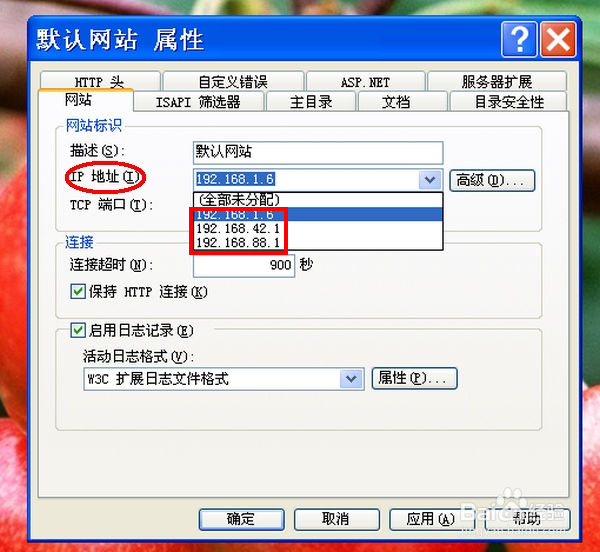
3、"主目录"选项卡下的内容保持默认即可."本地路径"用来存放你的网站文件,所有的网站文件都要放在这里.

4、在"文档"选项卡下,点击"启用默认文档",把你网站主页的文件名添加到最上面.点击"添加"可以添加不同的文档名和文档类型.
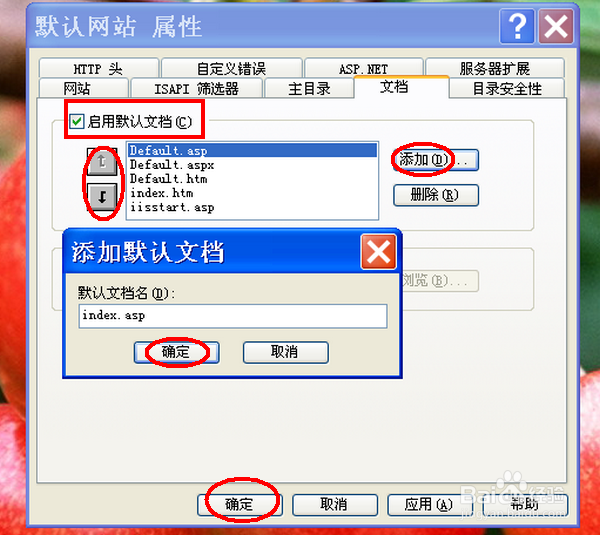
5、全部设置好后,在"默认网站"上点击右键-启动,启动IIS服务.
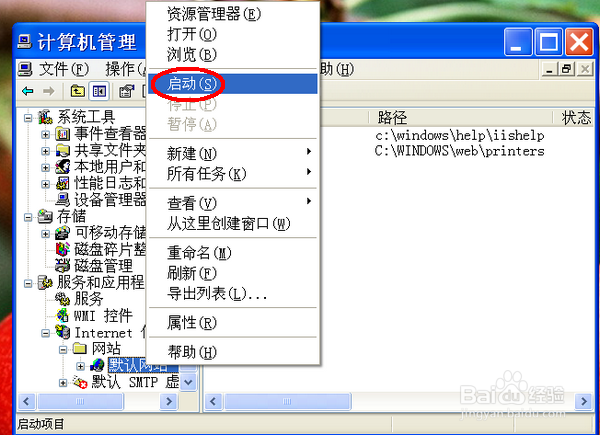
6、在浏览器输入你的网站地址打开(如果上面设置了IP地址的话),就可以开始安装或调试网站了.或者直接输入计算机名,也可以的.如下图所示,看个人喜好了.